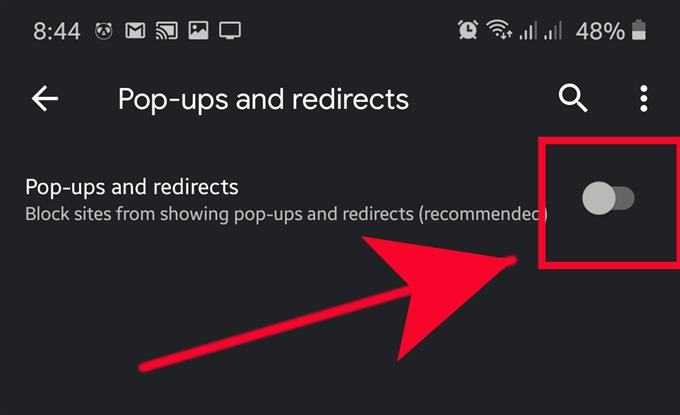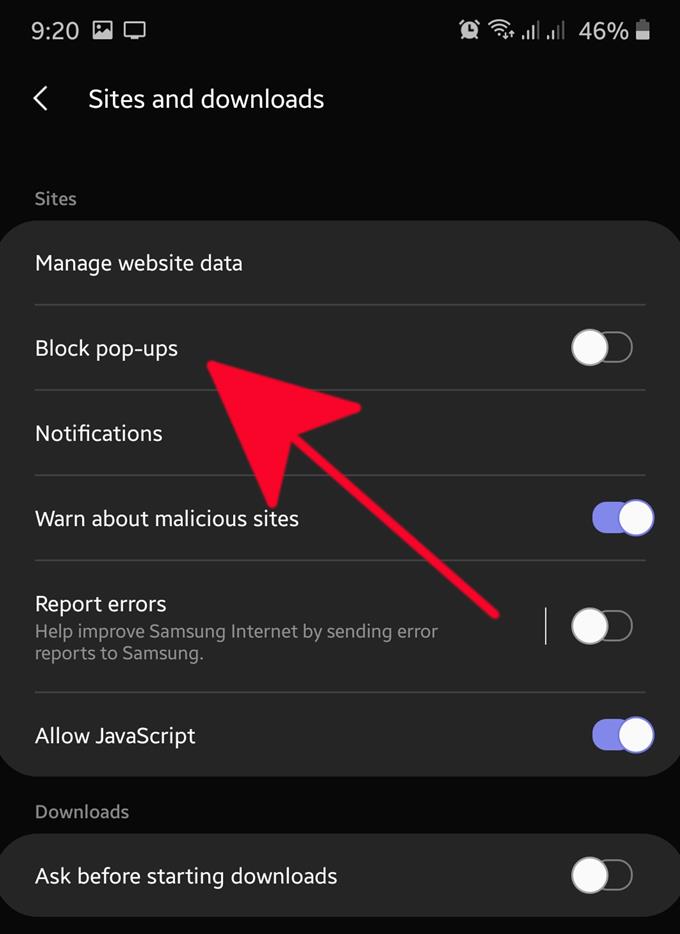Observați recent un număr neobișnuit de mare de anunțuri pop-up pe telefonul Samsung recent și vă întrebați cum să le eliminați? Reclamele sunt, de obicei, elementul de viață al multor aplicații, dar este posibil ca unii dezvoltatori sau site-uri web să nu fie redate corect proiectând aplicațiile sau site-urile lor pentru a afișa un volum mare de reclame pop-up. Dacă doriți să știți cum să abordați această problemă, acest tutorial ar trebui să vă ajute.
În această postare, vă vom arăta cele trei metode pe care le puteți utiliza pentru a bloca eficient reclame, fie că apar pe ecranul de start, pe ecranul de blocare, pe pagina principală sau când executați aplicații.
Trei moduri de a scăpa de reclame pop-up pe Samsung
Există trei metode pe care le puteți utiliza pentru a elimina reclame pop-up de pe telefonul dvs. Samsung. Reclamele interioare pot fi afișate fie în browserele web, fie când o aplicație proastă funcționează activ. Pentru a bloca aceste ferestre de tip pop-up, va trebui să dezactivați aplicația necorespunzătoare sau să activați funcția de blocare a anunțurilor și pop-up în browserul dvs..
- Împiedicați afișarea anunțurilor în Google Chrome.
Dacă utilizați Google Chrome ca browser implicit și primiți anunțuri pop-up pe ea tot timpul, există o setare pe care o puteți modifica pentru a le bloca. Va trebui să accesați setările browserului Chrome și să vă asigurați că funcția de blocare a anunțurilor și a ferestrelor pop-up este activată. După aceea, se vor opri acele reclame enervante.
Rețineți că site-urile web pot continua să afișeze reclame obișnuite, chiar dacă funcția de blocare a anunțurilor pop-up este activată. Acestea vor fi afișate ca anunțuri statice și nu ar trebui să apară ca înainte.
Dacă doriți să știți cum să blocați anunțurile în browserul dvs. Chrome, vizitați această postare.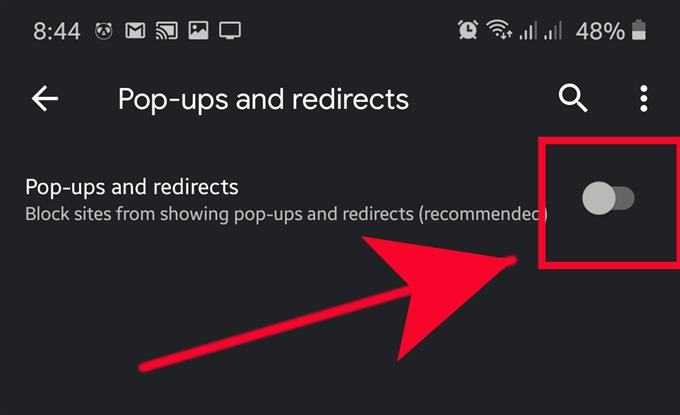
- Dezactivați anunțurile în Samsung Internet.
Pentru cele noi pentru dispozitivele Samsung, browserul web implicit este de obicei aplicația Samsung Internet. Dacă nu ați instalat nicio aplicație de navigare web nouă pe telefon și nu sunteți sigur, puteți verifica dacă este într-adevăr aplicația Samsung Internet pe care o utilizați. Trebuie doar să deschideți aplicația și să mergeți la meniul Setări. Dacă vezi Despre Samsung Internet, atunci utilizați browserul Samsung.
Blocarea reclamelor sau pop-up-urilor în Samsung Internet este similară cu Google Chrome. Tot ce trebuie să faceți este să deschideți aplicația, să accesați Setări și să activați funcția de blocare a anunțurilor. Aflați cum puteți bloca reclame pop-up în Samsung Internet urmând această postare.
- Identificați și ștergeți cea mai recentă aplicație.
Aplicațiile incorecte pot afișa și reclame pop-up. Pentru ca afișările să fie afișate, aceste aplicații trebuie să funcționeze activ pe dispozitiv.
Dacă de curând ați observat anunțurile pop-up, puteți utiliza aplicația Google Play Store pentru a verifica cea mai nouă aplicație instalată și a o dezinstala dacă este necesar. Folosind Play Store, puteți restrânge aplicațiile care ar putea fi motivul pentru ferestrele pop-up, ștergându-le individual.
Pentru a ști cum să identificați posibile aplicații proaste, urmați pașii din acest articol.
Utilizați Modul sigur pentru a elimina manual virusul
Unele aplicații dăunătoare pot instala alte aplicații care sunt concepute pentru a deturna un sistem și, în cele din urmă, forța reclamele. Dacă credeți că telefonul dvs. are malware, asigurați-vă că vă scanați dispozitivul cu un dispozitiv antivirus sau utilizați instrumentul Mod sigur pentru a elimina manual a.virus.
Citiri sugerate:
- Cum să identifice ultima aplicație utilizată pentru a remedia reclame pop-up în Android
- Cum să blocați reclame pop-up în browserul de internet Samsung
- Cum să blocați reclame pop-up în Google Chrome